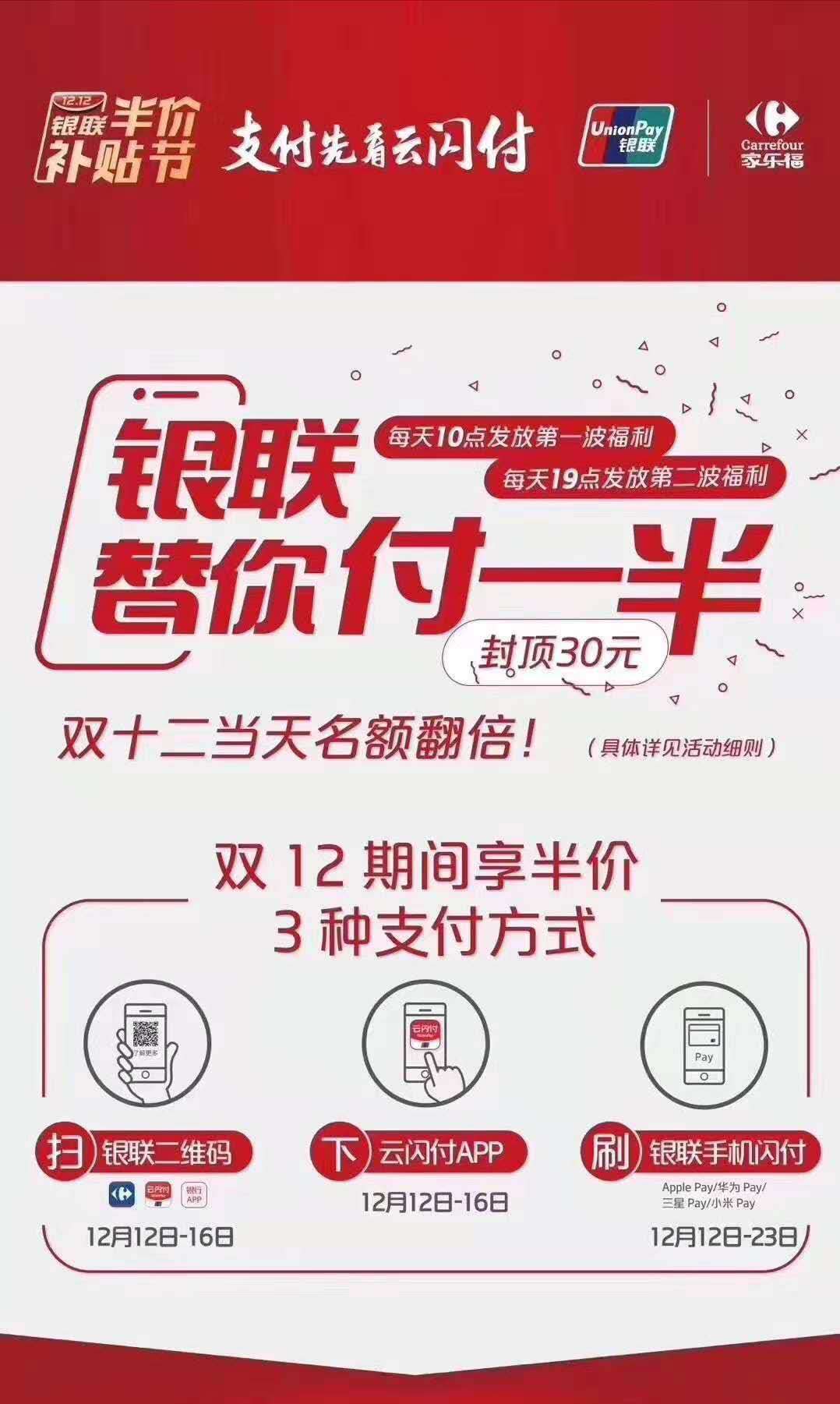尋夢新聞LINE@每日推播熱門推薦文章,趣聞不漏接❤️
許多人剛剛入職時,都會從最簡單的WPS辦公開始,而Word文檔就是我們每天都要打開的東西啦。打字當然是不成問題的,但是很多時候小夥伴們都因為Word繁雜的修改操作而浪費時間,不斷地尋找自己想要的功能,而今天小編就給大家帶來關於WPS使用的辦公技巧,還不快往下翻?

1.快速插入當前的時間或日期
當我們在使用Word進行文檔的編輯處理時,有時候要在文章的底部插入時間和日期。很多小夥伴都是通過滑鼠點選菜單欄來進行操作的。其實根本不需要這麼麻煩,可以按Alt+Shift+D鍵來插入系統日期,而Alt+Shift+T鍵則是插入系統當前時間。只需要輕按鍵盤,就可以做出簡潔精準的時間了,怎麼樣,是不是學到了?
2.快速切換字體大小寫
這里說的大小寫可不是簡單地敲擊Caps Lock就可以做到的切換大小寫,而是切換整個句子的首字大小寫,不需要自己一個個去改正,只需要一個快捷鍵便可以輕鬆搞定。

3. 快速去除頁眉的下橫線
當我們設置了一個頁眉時總是會發現多處了一條橫線,如果需要快速去除Word頁眉下的橫線,我們可以用下面這三種方法:
a、可以將橫線的顏色設置成背景顏色;
b、進入頁眉和頁腳頁面時,將表格和邊框修改為「無」;
c、進入頁眉編輯,然後選中段落標記並刪除它;
4. 快速改變文本字號
一般Word默認的中文字體字號大小為八號到初號,而英文的字體磅數為5到72磅,對於一般的文檔處理已經夠用了,但在處理一些海報或是傳單時就需要你使用更大的字體號,這時候該怎麼辦呢?

像這樣的大字體就沒有辦法通過調整字號來設置了,但使用快捷鍵依然可以繼續放大
我們可以使用快捷鍵方式來修改字號,選中想要修改的文字之後,按Ctrl+shift+←可以按10磅為一級快速縮小字號,反之用ctrl+shift+→可以按10磅為一級快速增大字號。
有的小夥伴要說了,為什麼是以10磅為等級?可以一級一級增大嗎?
當然可以,按Ctrl+]就可以逐級增大字體號,而ctrl+[則可以逐級縮小字體號啦,是不是很方便呢?
5.如何將PDF修改為Word
有時候上級給我們的並不是一份文檔,而是一張簡單的PDF格式圖,這時候不少小夥伴就會發懵了,有的人會選擇自己將里邊的文字給打出來,但其實根本不需要這麼麻煩,只需要使用迅捷PDF轉換器,就可以將它轉換成Word,大大縮小工作時間


6. 快速取消自動編號wps文字
有時候當我們在首行輸入數字時,Word總是會自動進行編號,容易造成文檔看起來雜亂無章,這時候只需要按ctrl+Z就可以退回編號,再次輸入數字也不會自動編號啦。
7.最後分享一些實用的Word快捷鍵


關於wps的使用,你是否也有自己獨特的技巧與心得呢?歡迎在評論下方告訴小編,與網友們一起分享吧!